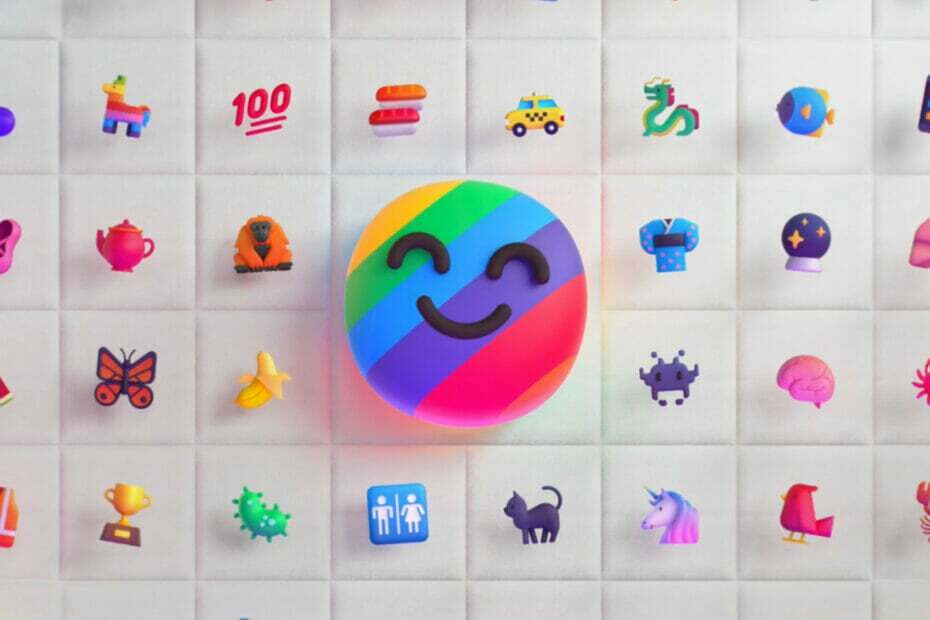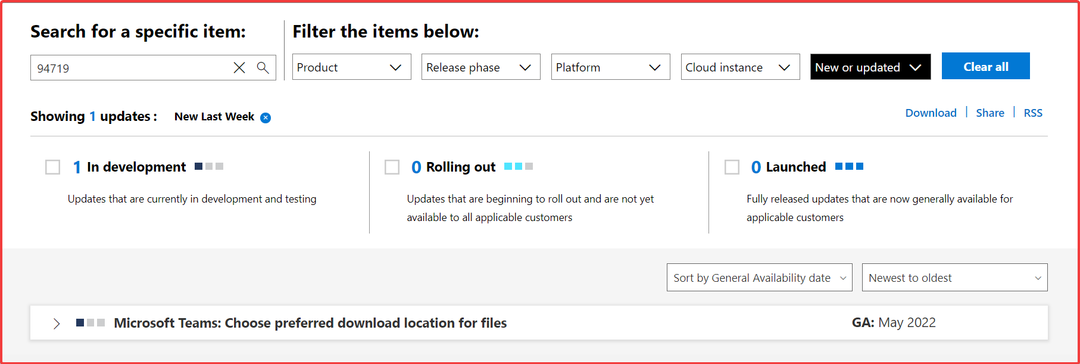- Jei pastebėsite, kad „Microsoft Teams“ nesinchronizuoja, tai gali būti talpyklos problema.
- Galite pasirinkti išspręsti problemą užduočių tvarkytuvėje ir šiame vadove sužinosite, kaip tai padaryti.
- Kitas sprendimas yra naudoti tam tikrą „Microsoft“ programinę įrangą, kuri tikrai pašalins klaidą.
- Taip pat galite pasirinkti iš naujo paleisti „Teams“ tikėdamiesi išspręsti ne sinchronizavimo klaidą.

Ši programinė įranga ištaisys įprastas kompiuterio klaidas, apsaugos jus nuo failų praradimo, kenkėjiškų programų, aparatinės įrangos gedimų ir optimizuos jūsų kompiuterį, kad jis būtų maksimaliai efektyvus. Išspręskite kompiuterio problemas ir pašalinkite virusus dabar atlikdami 3 paprastus veiksmus:
- Atsisiųskite „Restoro“ kompiuterio taisymo įrankį pateikiamas kartu su patentuotomis technologijomis (galima įsigyti patentą čia).
- Spustelėkite Paleiskite nuskaitymą rasti „Windows“ problemų, kurios gali sukelti kompiuterio problemų.
- Spustelėkite Taisyti viską išspręsti problemas, turinčias įtakos jūsų kompiuterio saugumui ir našumui
- „Restoro“ atsisiuntė 0 skaitytojų šį mėnesį.
„Microsoft Teams“ yra naujausias „Microsoft Office 365 Suite“ priedas, kuris veikia kaip „de facto“ „Microsoft“ programinė įranga.
„Microsoft“ komandos taip pat yra visiškai integruotas su daugeliu kitų „Office 365“ paslaugų, tokių kaip „Skype“, „SharePoint“, „Exchange“ ir „Yammer“. Jis taip pat turi versiją mobiliesiems, prieinamą tiek „Android“, tiek „iOS“ (tik garso).
Teoriškai komandos turėtų pateikti paprastą ir lengvai naudojamą programą, leidžiančią kalbėtis su komanda tekstiniu pranešimu, balso pokalbiu ar vaizdo susitikimu.
Tačiau kai kurie vartotojai oficialiuose forumuose skundėsi, kad jiems kyla problemų dėl mobiliosios programėlės.
Tiksliau sakant, jie teigia, kad viskas, ką jie siunčia per mobiliąją programą, nėra sinchronizuojama su tuo, kas siunčiama per darbalaukio versiją.
Kaip pataisyti „Microsoft Teams“ nėra sinchronizuojamas?
1. Atidarykite „Teams Admin Center“

- Atidaryk „Microsoft“ komandos ir pasirinkite grupę, kurios kalendorių norite sinchronizuoti.
- Tada eik į savo Komandos kanalą, pridėkite naują skirtuką ir pasirinkite Interneto svetainė.
- Dabar nukopijuokite kalendoriaus pavadinimą ir URL iš „Outlook Web App“ ir įklijuokite naujo skirtuko, kurį atidarėte grupėse, svetainės skyriuje.
- Prisijunkite prie „Microsoft“ paskyros.
Vartotojai patvirtino, kad taikant šį metodą išspręsta problema, kai „Microsoft Teams“ nebuvo sinchronizuojama su „Outlook“ kalendoriumi.
Deja, tai nėra pirmas kartas, kai „Microsoft“ komandos turi problemų suderinamumas tarp darbalaukio ir programos mobiliesiems versijų.
2. Paleiskite „Microsoft Teams“ iš naujo
- Eikite į Užduočių juosta.
- Dešiniuoju pelės mygtuku spustelėkite „Microsoft Teams“.
- Pasirinkite Atsijungti.

- Perkrauti „Microsoft“ komandos.
- Patikrinti ar dabar pokalbiai sinchronizuojamas.
Remiantis leidimo aprašymu, tai greičiausiai yra talpyklos problema, susijusi su programa. Liko vienintelis sprendimas uždaryti programą ir paleisti ją iš naujo.
- Paspauskite „Ctrl“ + „Shift“ + Esc.
- Dešiniuoju pelės mygtuku spustelėkite „Microsoft Teams“ procesą Užduočių tvarkyklė.
- Pasirinkite Baigti procesą.
- Perkrauti „Microsoft“ komandos.
Be to, galite atidaryti užduočių tvarkyklę ir uždaryti „Microsoft“ komandos iš ten įsitikinti, kad viskas uždaryta visam laikui.
Tai dar vienas efektyvus sprendimas, kuriuo galite pasikliauti, jei „Teams“ kalendorius nesinchronizuojamas su „Outlook“.
3. Naudokite „Microsoft 365“

Kai pastebite, kad „Microsoft Teams“ nesinchronizuoja jūsų įrenginių, vienas iš galimų sprendimų yra „Microsoft 365“ naudojimas.
„Microsoft 365“ rinkinys yra sudėtingas programų paketas, kuriame yra „Teams“ licencija, „Office“ mobiliosios programos kartu su rašybos ir gramatikos funkcija bei dirbtinio intelekto profesionalas. šablonai.
Be to, jūs taip pat gausite kompiuterio „One drive“ aplanko atsarginę kopiją, kuri išsaugo jūsų failus ir leidžia pasiekti visus įrenginius.
Labai svarbi funkcija yra tai, kad galite apsaugoti savo dokumentus atlikdami dviejų pakopų tapatybės patvirtinimą.
Jums taip pat patiks „OneDrive“ kenkėjiškų programų aptikimo ir atkūrimo funkcija, kuria siekiama apsaugoti jūsų asmeninius failus nuo kibernetinių atakų.

„Microsoft 365“
Pasitikėkite „Microsoft 365“, jei norite, kad failai būtų puikiai sinchronizuojami visuose jūsų įrenginiuose.
Ši problema yra gana rimta, nes ji iš esmės panaikina mobiliosios programos funkcionalumą. Jei laikysitės šiame straipsnyje pateiktų sprendimų, pataisysite „Microsoft Teams“ nesinchronizavimo klaidą.
Ar naudojate „Microsoft Teams“ savo organizacijoje? Praneškite mums toliau pateiktame komentarų skyriuje.
 Vis dar kyla problemų?Ištaisykite juos naudodami šį įrankį:
Vis dar kyla problemų?Ištaisykite juos naudodami šį įrankį:
- Atsisiųskite šį kompiuterio taisymo įrankį įvertintas puikiai „TrustPilot.com“ (atsisiuntimas prasideda šiame puslapyje).
- Spustelėkite Paleiskite nuskaitymą rasti „Windows“ problemų, kurios gali sukelti kompiuterio problemų.
- Spustelėkite Taisyti viską išspręsti patentuotų technologijų problemas (Išskirtinė nuolaida mūsų skaitytojams).
„Restoro“ atsisiuntė 0 skaitytojų šį mėnesį.
Dažnai užduodami klausimai
Efektyviausias būdas tai padaryti yra „Microsoft 365“ naudojimas. Norėdami rasti kitų alternatyvų, peržiūrėkite mūsų vadovą, kuriame nagrinėjami visi „Microsoft Teams“ taisymo sprendimai nėra sinchronizuojami.
Viena iš priežasčių yra talpyklos failai, kuriuos reikia ištrinti. Žr. Kitas šios problemos priežastis ir tai, kaip jas išspręsti galite šiame straipsnyje, kuriame yra „Microsoft Teams“ sprendimai neatsisiunčia failų klaidos.
Trūkstami atnaujinimai, žinoma, kelia problemų su daugeliu programų, o „Microsft Teams“ nėra išimtis. Peržiūrėkite šį vadovą, kad sužinotumėte daugiau Kaip išspręsti „Microsoft Teams“ ekrano bendrinimą, neveikiantį „Windows 10“ klaida.